Crss.exe (04.24.24)
מה זה Crss.exe?Crss.exe הוא תהליך שרץ ברקע וניתן לצפות בו רק במנהל המשימות או בכל כלי אחר לניטור תהליכים עבור Windows. קיומו של תהליך זה בתוך המערכת בדרך כלל מעיד על זיהום טרויאני. אמנם מפתה להסיר אותו מיד, אך יש לבצע בדיקה יסודית לפני הסרת התהליך כדי להבטיח שהוא אינו לגיטימי.
תהליך הריצה של Windows Client Server Runtime נקרא Csrss.exe. זהו תהליך חיוני למערכת ההפעלה. לכן, על המשתמשים לשים לב ולוודא אם הקובץ שהם רוצים להיפטר ממנו הוא crss.exe, ולא csrss.exe.
האם Crss.exe הוא וירוס?Crss.exe מזריק את טרויאני למערכת, מה שמוביל לתוצאות הרסניות. סוג זה של זיהום עלול לחשוף את המשתמש ולגרום למעקב אחריו על ידי עברייני רשת. מידע אישי כגון כרטיסי אשראי, כמו גם נתונים רגישים אחרים, יכולים ליפול בידיים הלא נכונות אם המחשב נגוע בסוס טרויאני. הנגיף פותח דלת אחורית למערכת, ומאפשר לפושעי רשת להשיג קבצים ולהפעיל תוכניות זדוניות נוספות. אם אתה חושד שהמערכת שלך נדבקה בסוס טרויאני דרך Crss.exe, פעל מייד ונפטר ממנה ללא דיחוי נוסף.
אם אינך בטוח אם התהליך הוא Csrss.exe לגיטימי או לא, עדיף לסרוק את המערכת בעזרת כלי אבטחה רב עוצמה נגד תוכנות זדוניות כדי לאתר קבצים לא רצויים ומפוקפקים תוך כדי. עם זאת, תוכנות זדוניות מסוימות נוטות להיות ערמומי מספיק אפילו להשחית או לנתק תוכניות אבטחה. לכן, למרות שתוכנת האבטחה עשויה להיראות פונקציונאלית, היא עלולה להיכשל בזיהוי קבצים זדוניים. בתרחיש כזה, עדיף להתחיל בניתוח הסימפטומים הטרויאניים של Crss.exe.
טיפ מקצוען: סרוק את המחשב שלך לבעיות ביצועים, קבצי זבל, אפליקציות מזיקות ואיומי אבטחה
שיכולים לגרום לבעיות מערכת או ביצועים איטיים.
מבצע מיוחד. אודות Outbyte, הוראות להסרת התקשרות, EULA, מדיניות פרטיות.
רוב המשתמשים ציינו כי מספר תהליכי Crss.exe פועלים במערכות שלהם. מבחינתם זוהי אינדיקציה ברורה לכך שהמערכות שלהם נדבקו, למרות שזה לא יכול להיות המקרה.
ישנן מספר דרכים לברר אם הקובץ לגיטימי או לא. בתור התחלה, בדיקת תיאור הקובץ יכולה להיות שימושית. לשם כך, לחץ בו זמנית על Ctrl + Shift + Escape כדי להפעיל את מנהל המשימות . אתר את תהליך Crss.exe ו לחץ באמצעות לחצן העכבר הימני עליו לפני שתבחר ב מאפיינים. בכרטיסייה כללי , תיאור ומיקום הקובץ צריכים להיות גלויים. אם התיאור דומה לזה המצוין למטה, רוב הסיכויים שהמערכת נגועה:
- מנהל התקן רשת Win32,
- מנהל תצורת המערכת
- אבטחת הרישום של Windows
אם מיקום הקובץ הוא C: \ User, C: \ Windows,% AppData% או% Temp%, זהו סימן נוסף לזיהום. בתרחישים כאלה, עליך להסיר את Crss.exe באופן מיידי ללא דיחוי מכיוון שהוא עלול לפגוע באבטחה שלך ולהביא לתוצאות חמורות כגון אובדן כספי וגניבת זהות. עם השלמת תהליך הסרת הנגיף, השתמש בכלי תיקון מחשב חזק לתיקון נזקים הנגרמים מהזיהום כדי למנוע קריסות מערכת בלתי צפויות.
לאחר חקירה, אם הקובץ נמצא בתיקיה C: \ Windows \ System32 וכותרתו Csrss.exe, זה כנראה תהליך בטוח שמשמש את מערכת Windows. כמו כן, גם אם התהליך לגיטימי, נורמלי שמספר תהליכים פועלים ברקע.
לבסוף, שימוש גבוה במעבד וזיכרון נחשב גם לאינדיקציה שמשהו אינו תקין. לשם כך אנו ממליצים לסרוק את המערכת במצב בטוח כדי לוודא שהיא נקייה מכל זיהום. אם לאחר סריקת המערכת עם כמה כלי אבטחה מהימנים, אתה מגלה שהיא נקייה, אז אתה לא צריך להיות מודאג לגבי Csrss.exe.
כיצד למנוע וירוס Crss.exe? רשלני כשמדובר באמצעי אבטחה. הם לא יודעים שנגיפים מתוכנתים לפעול בצורה חמקנית כך שהם יכולים להישאר תקופה ארוכה במערכת לפני שזוהו. כאשר המשתמש מודע לקיומו, הנזק כבר נגרם. לאחר מכן מידע רגיש נפגע עם חילוץ של נתונים אישיים ונמכרים ברשת החשוכה.עם כל האיומים שנמצאים ברשת, חשוב לנקוט באמצעי זהירות חמורים כדי להבטיח שהמערכת שלך אינה רגישה לתוכנות זדוניות. להלן הצגנו כמה טיפים ממומחי האבטחה שלנו כיצד להישאר מאובטחים בזמן גלישה באינטרנט:
- הימנע מפתיחת קבצים מצורפים לדואר זבל המבקשים להשתמש בתכונת המאקרו.
- אל תפתח או לחץ על קישורים משובצים בהודעות דוא"ל לא ידועות.
- השתמש בכלי אבטחה אמינים ומוכרים נגד תוכנות זדוניות המציעים הגנה בזמן אמת.
- התקן כל מערכת זמינה. ועדכוני אפליקציות.
- השתמש בסיסמאות ייחודיות בחשבונות שלך וקבל מנהל סיסמאות מהימן.
- השתמש באמצעי נפרד לגיבוי קבצים חיוניים.
ניתן להסיר לצמיתות את הטרויאני של Crss.exe והוא אינו מצריך ידע ממוחשב מתקדם. פשוט על ידי ביצוע מדריך ההסרה שלנו, אתה יכול להיפטר מהווירוס ולשמור על המחשב שלך נקי מתוכנות זדוניות. ישויות זדוניות בדרך כלל גורמות לחוסר יציבות. כדי להשיג יציבות מערכת לאחר הסרת תוכנות זדוניות, עדיף להריץ תוכנת תיקון מחשב שתמיין את כל שגיאות הרישום שנגרמו על ידי הזיהום.
לפני שתתחיל את מדריך ההסרה, ודא שסוג Crss.exe אינו Csrss.exe כדי למנוע התעסקות בתהליך מערכת לגיטימי.
כיצד להסיר את Crss.exe מ- Windowsאחת התכונות הנפוצות של Crss.exe היא שהם אוהבים להופיע כתוכניות לגיטימיות או שיכולים להיות יחד עם תוכניות לגיטימיות במטרה להדביק את המחשב שלך. הדבר הראשון שאתה צריך לעשות כשאתה נתקל בסיכון של Crss.exe הוא להסיר את ההתקנה של התוכנית שמצורפת אליו.
כדי להסיר תוכניות שעלולות להיות זדוניות ובלתי רצויות מ- Windows ולהיפטר מ- Crss.exe לצמיתות, בצע את ההוראות הבאות:
1. הסר התקנה של תוכניות זדוניות.לחץ על התחל והקלד את לוח הבקרה בתיבת החיפוש. לחץ על לוח הבקרה מתוצאות החיפוש, ואז לחץ על הקישור הסר התקנה של תוכנית תחת תוכנית . לוח הבקרה נראה זהה גם עבור מחשבי Windows 7, אך עבור משתמשי Windows XP, לחץ במקום זאת על הוסף / הסר תוכניות
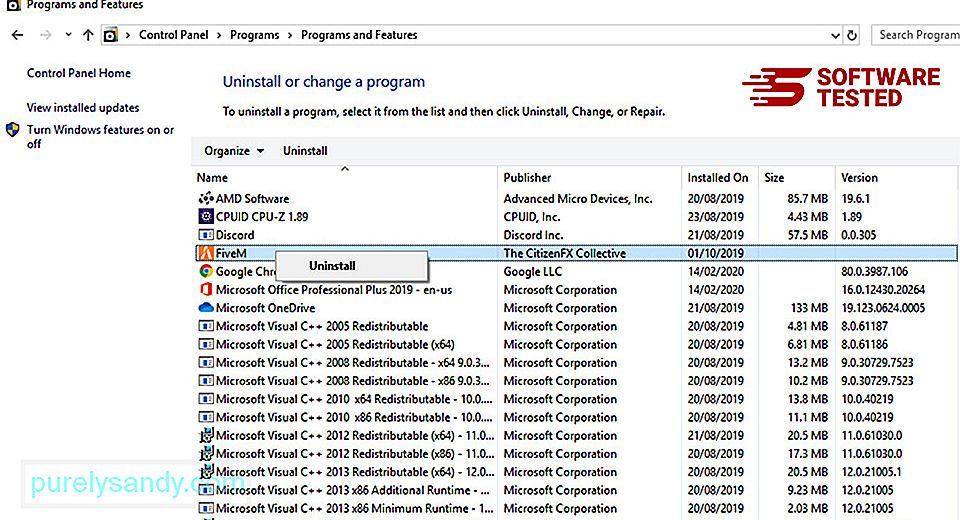
עבור Windows 10. משתמשים, באפשרותך גם להסיר תוכניות על ידי ניווט ל התחל & gt; הגדרות & gt; אפליקציות & gt; אפליקציות & amp; תכונות.
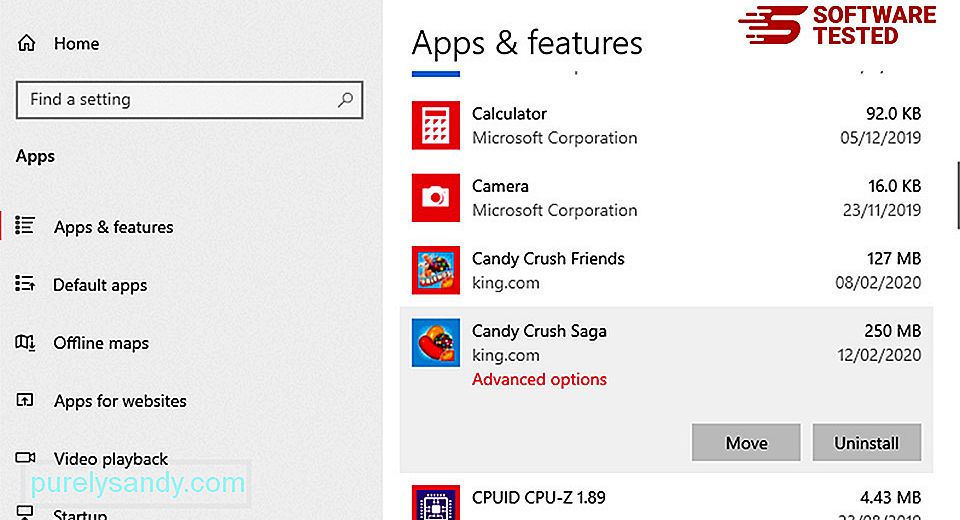
ברשימת התוכניות במחשב שלך, חפש תוכניות שהותקנו לאחרונה או חשודות שאתה חושד שהן תוכנות זדוניות.
הסר את התקנתם על ידי לחיצה (או לחיצה ימנית אם אתה נמצא בלוח הבקרה), ואז בחר הסר התקנה . לחץ שוב על הסר התקנה כדי לאשר את הפעולה. המתן לסיום תהליך הסרת ההתקנה.
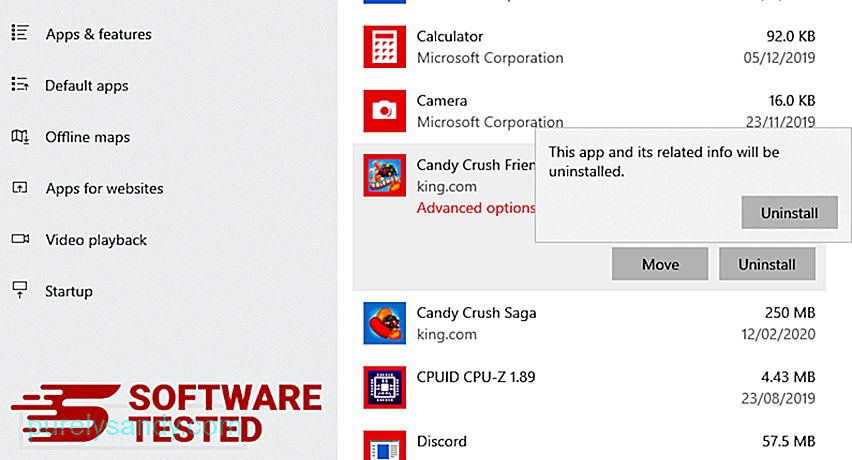
לשם כך לחץ באמצעות לחצן העכבר הימני על קיצור הדרך של התוכנית שהסרת את ההתקנה, ואז בחר מאפיינים
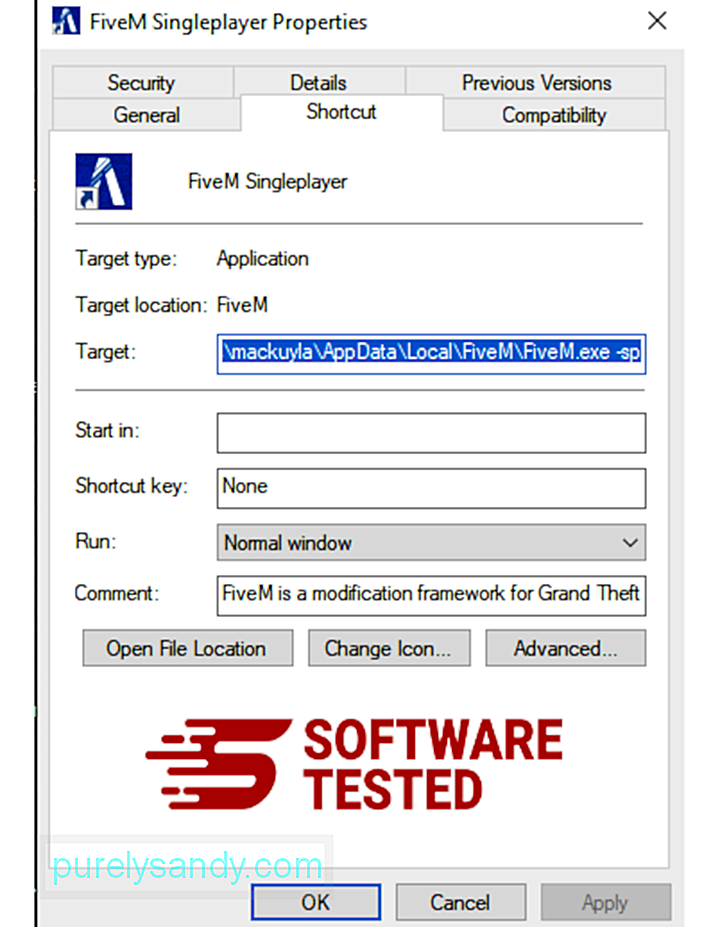
עליו לפתוח אוטומטית את הכרטיסייה קיצור דרך . עיין בשדה יעד ומחק את כתובת אתר היעד שקשורה לתוכנה זדונית. כתובת אתר זו מצביעה על תיקיית ההתקנה של התוכנית הזדונית שהסרת את ההתקנה.
4. חזור על כל השלבים המפורטים לעיל עבור כל קיצורי הדרך של התוכנית.בדוק את כל המיקומים בהם ניתן לשמור קיצורי דרך אלה, כולל שולחן העבודה, תפריט התחל ושורת המשימות.
5. רוקן את סל המיחזור.לאחר שמחקת את כל התוכניות והקבצים הלא רצויים מ- Windows, נקה את סל המיחזור שלך כדי להיפטר לחלוטין מ- Crss.exe. לחץ באמצעות לחצן העכבר הימני על סל המיחזור על שולחן העבודה שלך, ואז בחר ריק מיחזור. לחץ על אישור כדי לאשר.
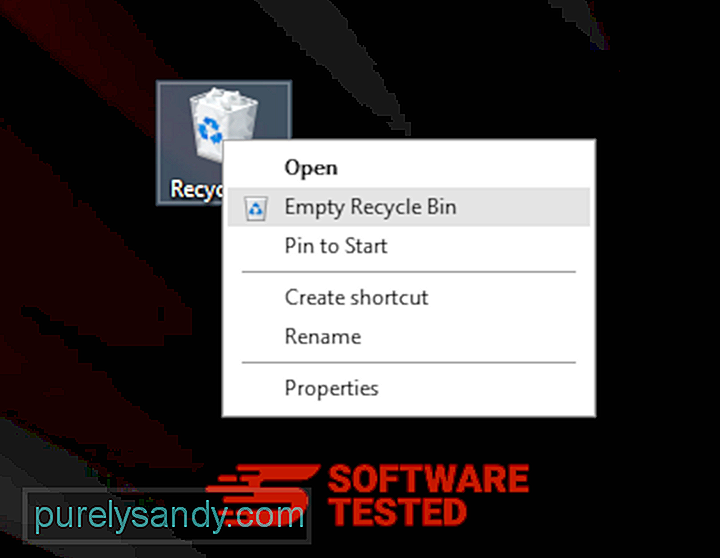
סרטון יוטיוב: Crss.exe
04, 2024

